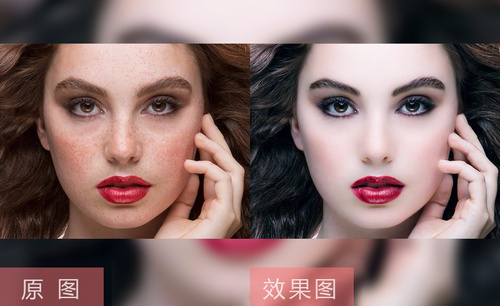PS人物美白
一张好看的照片,除了要具有专业的拍照水平,重要的还有对照片的后期加工,现在很多地方都需要提供各种照片,所以大家对照片的要求也变得越来越高,使用ps对人物照片进行后期处理的时候,首先要进行操作的就是要对人物进行美白处理,皮肤亮度的提高可以让整个照片看上去很亮眼,好的照片能够给人眼前一亮的感觉。人物美白的方法有很多种,今天小编介绍的是ps人物美白技巧分享。有需要的朋友一起学习吧。
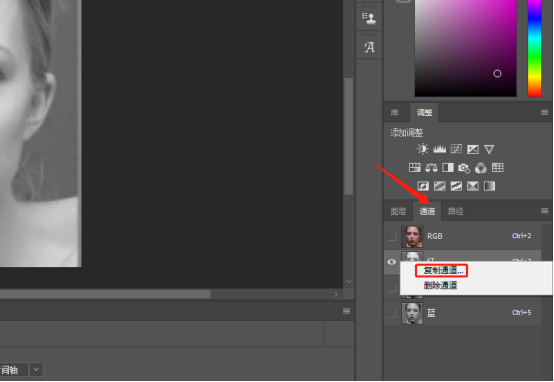
ps人物美白技巧分享
一张好看的照片,除了要具有专业的拍照水平,重要的还有对照片的后期加工,现在很多地方都需要提供各种照片,所以大家对照片的要求也变得越来越高,使用ps对人物照片进行后期处理的时候,首先要进行操作的就是要对人物进行美白处理,皮肤亮度的提高可以让整个照片看上去很亮眼,好的照片能够给人眼前一亮的感觉。人物美白的方法有很多种,今天小编介绍的是ps人物美白技巧分享。有需要的朋友一起学习吧。
1、打开素材,点击通道,复制红色通道。
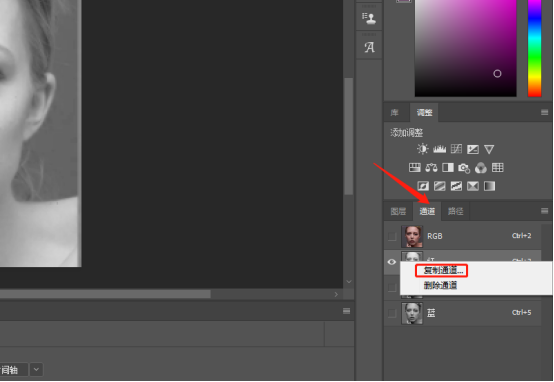
2、点击图像——调整——色阶。
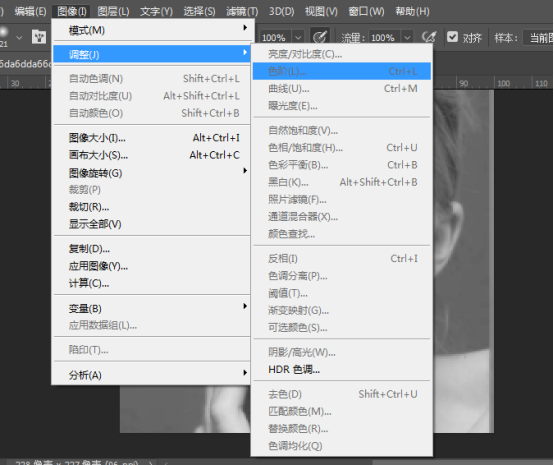
3、调整色阶区别皮肤和头发。

4、按住Ctrl点击红色通道。
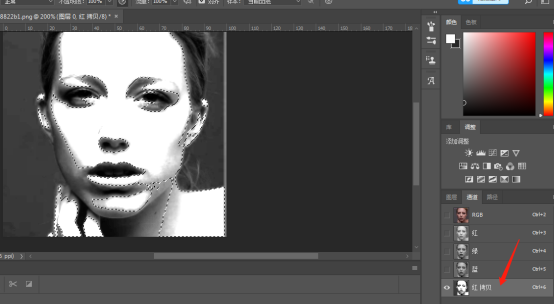
5、点击选择——反向。
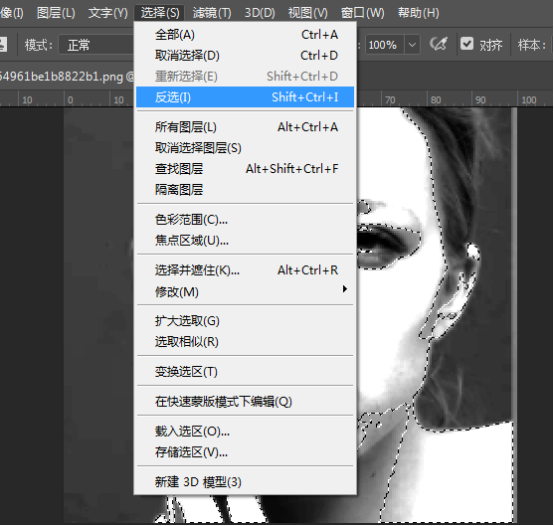
6、回到图层。
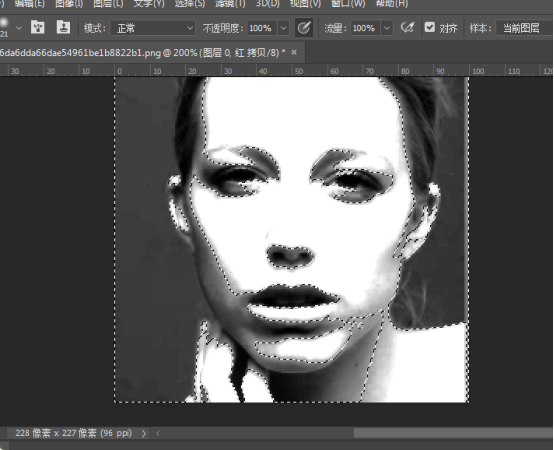
7、点击图层——新建——通过拷贝的图层。
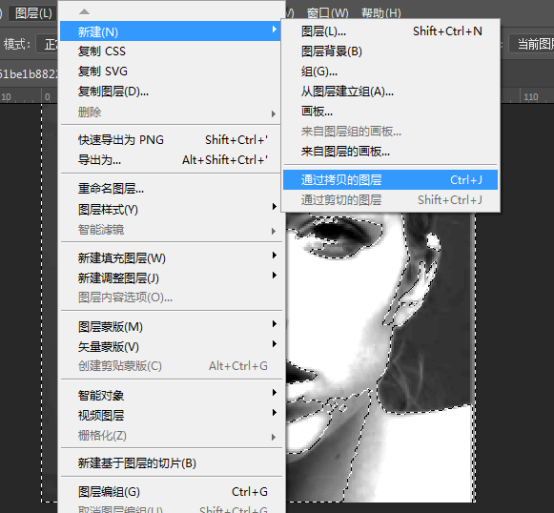
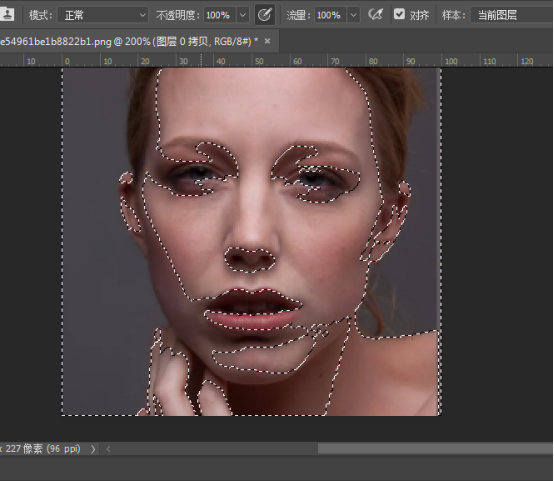
8、混合模式调整为滤色。
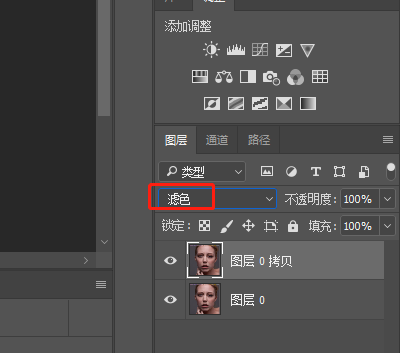
9、效果如下图示。
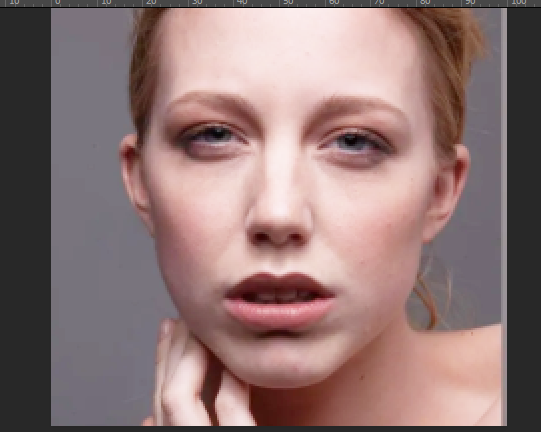
上边讲述的内容就是ps人物美白技巧的分享,我们可以明显的看出人物的面部提亮了很多,让人一看就非常的舒服,在进行人物美白的时候,对一些参数的调节一定要适度,让整个照片看上去白的很自然,否则就会出现美白过度的效果,影响人物照片的效果。学会这个操作,在生活中也是非常实用的,我们可以为自己的照片进行美白加工处理。
本篇文章使用以下硬件型号:联想小新Air15;系统版本:win10;软件版本:ps 2017。